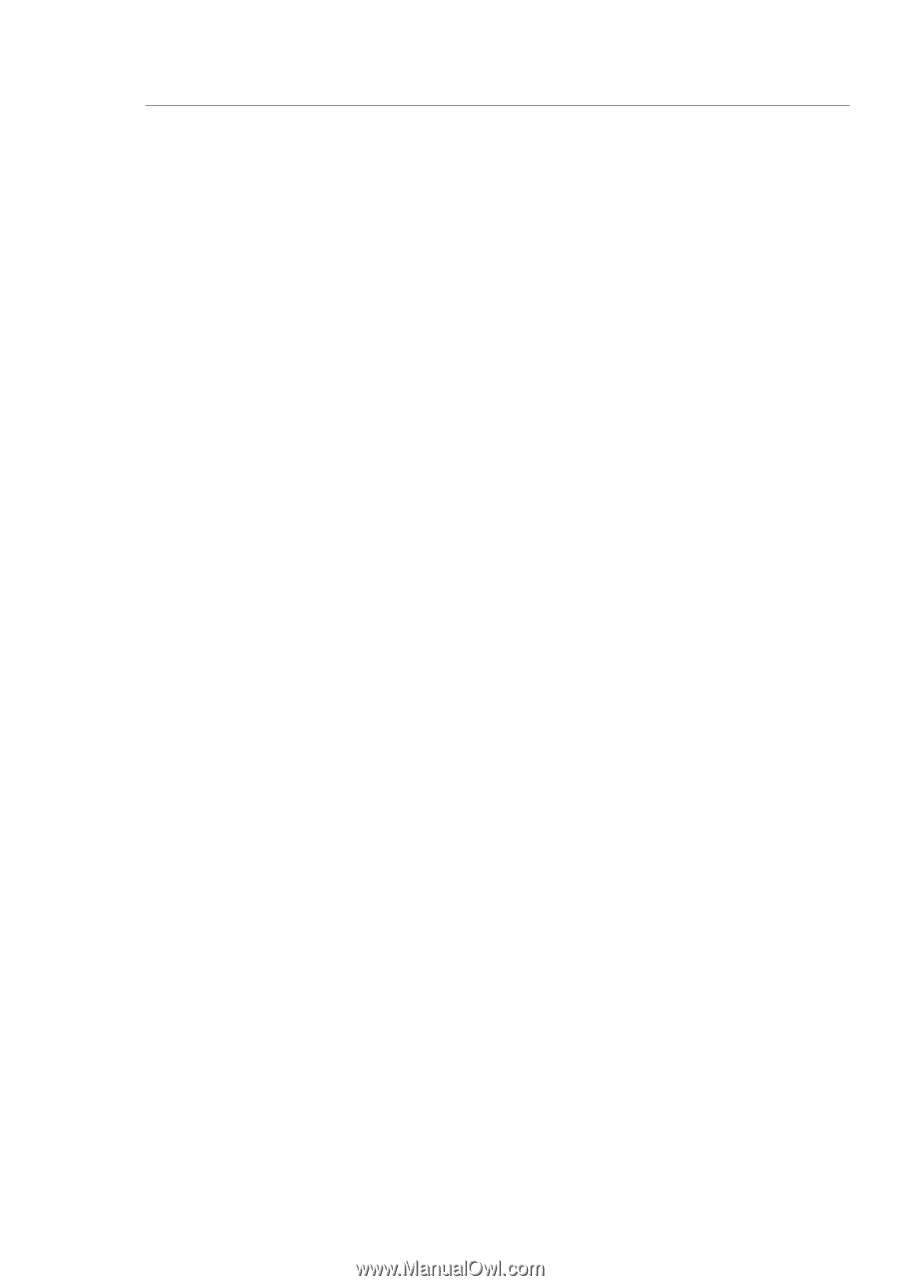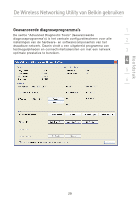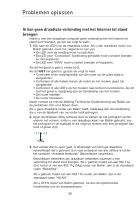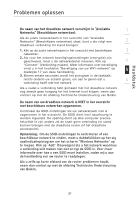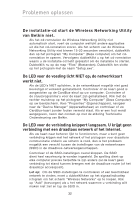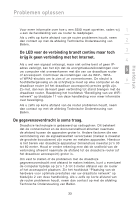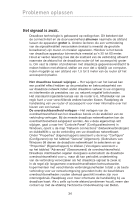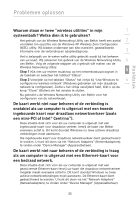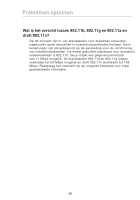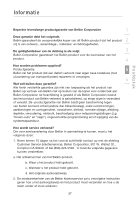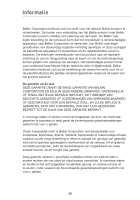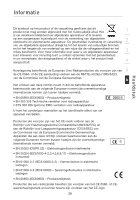Belkin F5D8001 User Manual - Page 162
Het signaal is zwak.
 |
View all Belkin F5D8001 manuals
Add to My Manuals
Save this manual to your list of manuals |
Page 162 highlights
Problemen oplossen Het signaal is zwak. Draadloze technologie is gebaseerd op radiogolven. Dit betekent dat de connectiviteit en de doorvoersnelheid afnemen naarmate de afstand tussen de apparaten groter is. Andere factoren die een vermindering van de signaalkwaliteit veroorzaken (metaal is meestal de grootste boosdoener) zijn muren en metalen apparaten. Hierdoor is het bereik van draadloze apparatuur binnenshuis meestal zo'n 30 tot 60 meter. Houd er verder rekening mee dat de snelheid van de verbinding afneemt naarmate de afstand tot de draadloze router (of het accesspoint) groter is. Om vast te stellen of problemen met draadloze gegevensoverdracht te maken hebben met afstand, stellen we voor dat u tijdelijk uw computer, indien mogelijk op een afstand van 1,5 tot 3 meter van de router (of het accesspoint) plaatst. Het draadloze kanaal wijzigen - Het wijzigen van het kanaal kan een positief effect hebben op de prestaties en betrouwbaarheid van uw draadloze netwerk indien ander draadloos verkeer in uw omgeving en interferentie de prestaties van uw netwerk negatief beïnvloeden. Het standaard ingestelde kanaal van de router is 6. Afhankelijk van uw regio kunt u voor verschillende andere kanalen kiezen. Raadpleeg de handleiding van uw router of accesspoint voor meer informatie over het kiezen van een kanaal. De overdrachtssnelheid verlagen - Het verlagen van de overdrachtssnelheid kan het draadloze bereik en de stabiliteit van de verbinding verhogen. Bij de meeste draadloze netwerkkaarten kan de overdrachtssnelheid aangepast worden. Als u deze eigenschap wilt wijzigen, gaat u naar het "Controle Panel" (Configuratiescherm) in Windows, opent u de map "Network connections" (Netwerkverbindingen) en dubbelklikt u op de verbinding van uw draadloze netwerkkaart. Onder "Properties" (Eigenschappen) selecteert u de knop "Configure" (Configureren) op het tabblad "General" (Algemeen). (Gebruikers van Windows 98 dienen de draadloze netwerkkaart te selecteren en op "Properties" (Eigenschappen) te klikken.) Vervolgens selecteert u op het tabblad "Advanced" (Geavanceerd) de overdrachtssnelheid. Draadloze cliëntkaarten regelen doorgaans automatisch de draadloze overdrachtssnelheid voor u, maar dit kan periodiek onderbreking van de verbinding veroorzaken als het draadloze signaal te zwak is; in de regel zijn langzamere overdrachtssnelheden betrouwbaarder. Experimenteer met verschillende verbindingssnelheden totdat u de beste verbinding voor uw netwerkomgeving gevonden hebt; de beschikbare overdrachtssnelheden zouden allemaal geschikt moeten zijn voor internetgebruik. Raadpleeg voor meer informatie de handleiding bij uw draadloze kaart. Als u zelfs op korte afstand problemen houdt, neem dan contact op met de afdeling Technische Ondersteuning van Belkin. 34